mike操作实例矩形网格
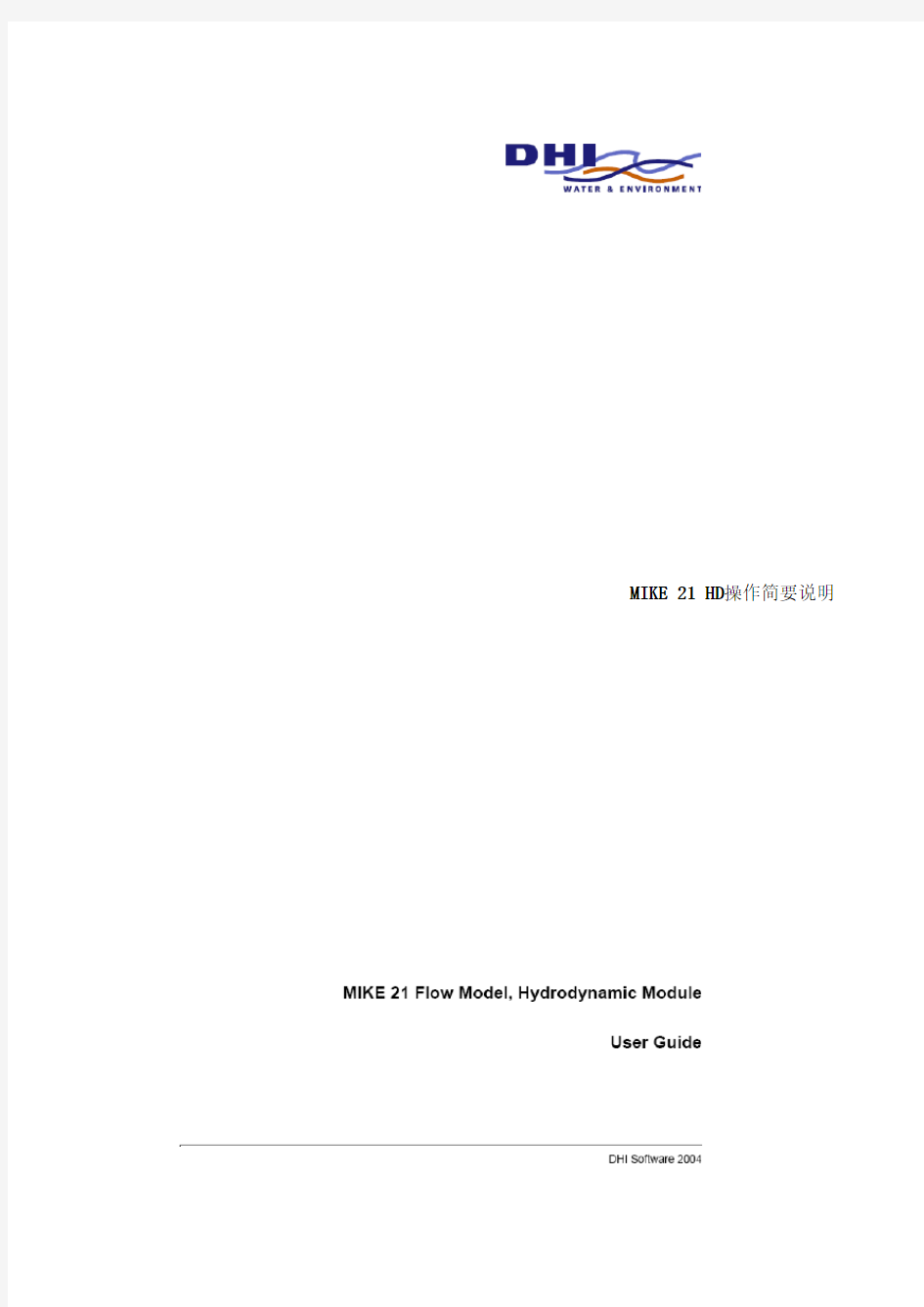
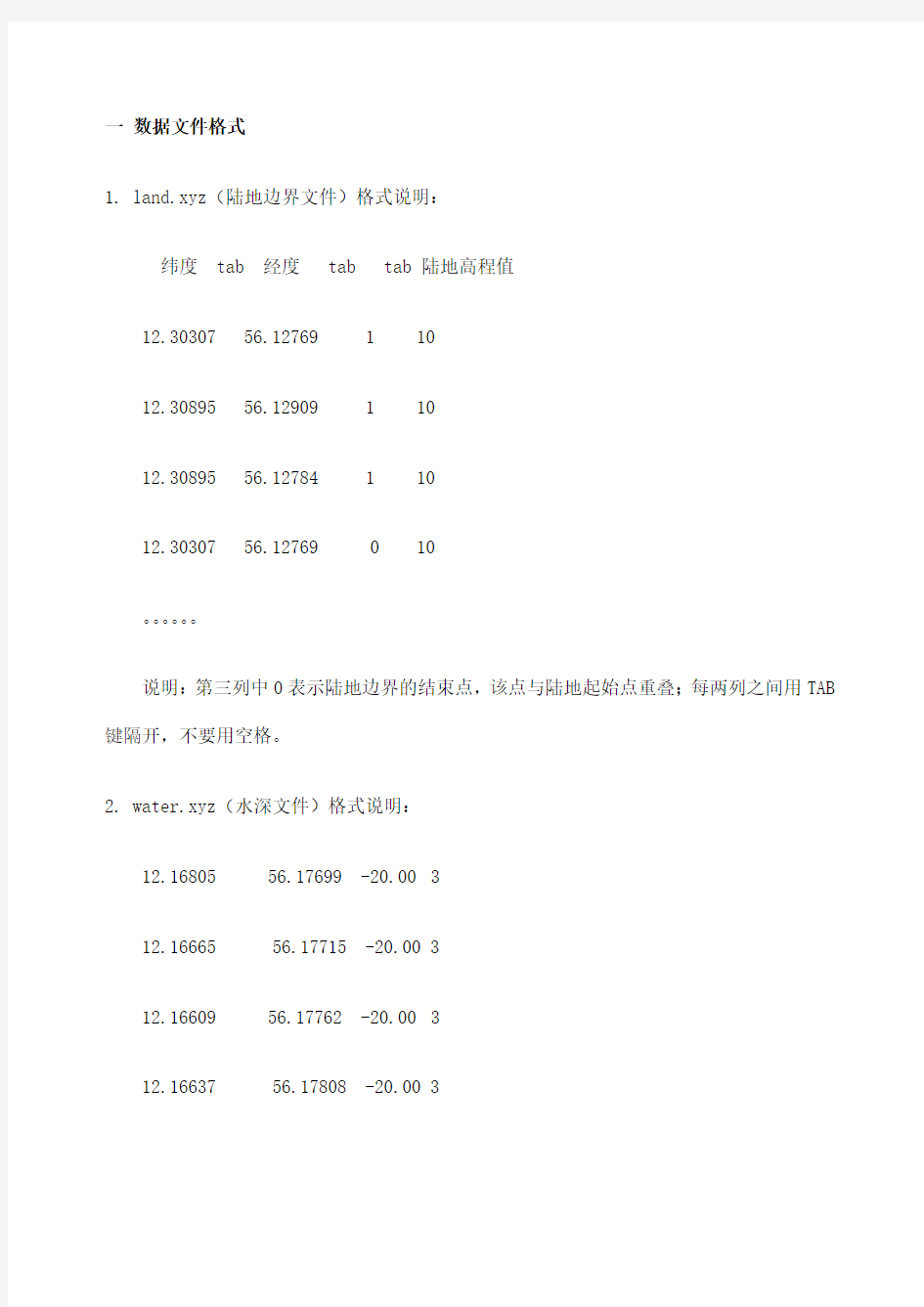
MIKE 21 HD操作简要说明
一数据文件格式
1. land.xyz(陆地边界文件)格式说明:
纬度 tab 经度 tab tab 陆地高程值
12.30307 56.12769 1 10
12.30895 56.12909 1 10
12.30895 56.12784 1 10
12.30307 56.12769 0 10
。。。。。。
说明:第三列中0表示陆地边界的结束点,该点与陆地起始点重叠;每两列之间用TAB 键隔开,不要用空格。
2. water.xyz(水深文件)格式说明:
12.16805 56.17699 -20.00 3
12.16665 56.17715 -20.00 3
12.16609 56.17762 -20.00 3
12.16637 56.17808 -20.00 3
说明:第一、二列分别为纬度、经度,第三列为该点处水深,第四列暂时不详;其他说明同陆地文件;对于上述文件格式也可用直角坐标(大地坐标)表示,但是在Define working Area对话框中要选定Decimal Deg项。如下图所示:
3. WL1(水位边界条件文件)格式说明:
Water level recordings from St 1
time Elevation
1993-12-02 00:00:00 -0.33
1993-12-02 00:30:00 -0.362
1993-12-02 01:00:00 -0.3965
说明:第一列日期,第二列时间,第三列水位;第一列和第二列之间用空格隔开,第二列和第三列之间用TAB隔开;前两行为文件说明语句应保留。
4. windcastrup (wind)(风边界条件文件)格式说明:
Wind data
Time Speed Direction
Unit 100002 2000 0 100003 2401 0
1993-12-02 00:00:00 9.294 184.26
1993-12-02 00:30:00 10.066 186.689
1993-12-02 01:00:00 10.655 189.167
。。。。。。
说明:第一列为日期,第二列为时间,第三列为风速,第四列为风向(与北向顺时针夹角);第一、二行为文件说明语句应保留;第三行暂时不详;第一列和第二列之间用空格隔开,第二行和第三行及第四行之间用TAB键隔开。
5. WaterlevelNdrRoese(水位验证文件)格式说明:
Ndr Roese: Water Level [m]
Time Nrd Roese: Water Level [m]
Unit 100000 1000 0
1993-12-02 00:00:00 -0.344375
1993-12-02 00:15:00 -0.349063
1993-12-02 00:30:00 -0.348588
1993-12-02 00:45:00 -0.397647
。。。。。。
说明:该文件为“Ndr Roese”站实测水位;第一、二列之间用空格隔开,第二、三列之间用TAB隔开;第三列为水位。
6. WindKastrup(风过程文件)格式说明
二以实例演示MIKE21的水动力模型及输移扩散模型的操作步骤
1. 网格数据
(1)命令操作流程
①水深网格文件设置菜单流程
打开mike21→file→new→Bathymetries→打开“Define Working Area”对话框后设置→选择菜单“Work Area”→选择“Background Management…”→点击“import…”按
钮→选择文件类型为“*.xyz”→找到陆地边界文件“land”→再选择convert form 中的“LONG/LAT”后打开陆地边界文件→在点击“import…”按钮→按照陆地边界文件的操作打开水深数据文件→后ok→在选择“Work Area”中的“Bathymetry Management…”后出一个对话框→点击“New”出现计算区域设置对话框,设置后→OK→此时图形已经框出计算区域,在点击工具栏中按钮选择要插值的水深数据范围→选定后在点击一次→再打开“Work Area”中的“Bathymetry Management…”→点击插值按钮“interpolate…”→设置后OK→保存已经设置好的计算区域网格文件(例如文件名“Bat2”文件)→“File”→“open”打开已经生成的“Bat2-0”文件→可以应用工具栏中的工具及“Tools”菜单中的“Set Value…”编辑水深及陆地值→存盘,至此已经完成网格数据文件的编辑。
②嵌套网格数据文件的设置流程
第一步:建立子网格
打开mike21→file→new→选定mike zero 中的“Mike zero Toolbox”→展开“Transformation”→选定“Rotate Grid”→此时弹出一个对话框“setup Name”设置子网格区域的名称→下一步→出现“select input file”选择要嵌入子网格的网格文件(例如Bat2-0文件)→下一步→出现“subseries selection”,在此可以设置子网格需要计算
的时间段,也可跳过→下一步→“select item”该项暂时不详
......,跳过→下一步→出现“Grid Size”,该项用于设置子网格的尺寸(第一项:设置子网格的结点数,结点数=3×大网格数+1,且子区域边界要和大区域中的网格线重叠;第二项:子网格的网格宽度,取上一级网格宽度的1/3;第三项为子区域的左下角在大网格区域中的位置;最后一项为子网格区域在大网格中的转角,与直角坐标X向的夹角)→下一步→因子网格区域是否包括陆地和水域而提供的选项,本例中包含陆地和水域故选择“date is Bathymetry…”项→下一步→
“output specification”输出子网格的文件名称(以Bat2-0zi为例)→下一步→点击“Execute”按钮→完成。
第二步:子网格边界处理
打开mike21→file→new→选定mike 21 中的“Mike 21 Toolbox”→展开“Hydrodynamics”→选定“Boder Adjustment”→设置名称→下一步→出现“Input File”界面,(第一项:输入大网格文件;第二项:输入小网格文件;最后两项“X-coordina1和Y-coordina1”为子区域左下角在大网格中的位置)→下一步→出现“Select Output File”界面(第一项:输入处理后的大网格文件名称;第二项:输出处理后的小网格文件名称)→下一步→点击“Execute”按钮→完成。
经过上述两个步骤就完成了对嵌套网格的设置。
对于嵌套两个同级网格(如下图所示)的操作说明:
将“大”网格和“小1”网格按上述两步处理后,得到“大-处理”和“小1-处理”,后在将“大-处理”和“小2”网格按上述两步处理后,得到“大-处理1”和“小2-处理”,则在水动力模型计算时,输入“大-处理1、小1-处理、小2-处理”三个网格文件。
如果三重嵌套,例如“小2”有嵌套在了“小1”中,则要两、两发生关系,既“大”和“小1”处理后的“小1-处理”在和“小2”处理,“小2-处理”在和“大-处理”进行处理。多重嵌套以此类推。
(2)图形流程示意
第一步:见图1
图 1
第二步:见图2
图 2第三步:加入背景文件,见图3、图4
图 3
UTM带号:
定义区域左在显示的区域内
图 4
将陆地边界和水深数据加入之后图形显示如图5所示:
图 5
第四步:选定计算区域,见图6、图7
2.文件类型
3.陆地和水域文件坐标点均为经
图 6
图 7经过上述设定后既圈定了计算区域,见图8选择该项,编
1.新建一
2.指定计算区域
4.指定
计算区
6.陆地区域
图 8
第五步:在圈定计算区域之后,要选定要插值的数据范围。应用工具栏中的按忸,在图
形中框取,选定后再点击一次.....
按忸..
,之后在调出如图9的对话框。 图 9
插值结束之后会出现消息框,该框显示插值所用的时间信息。待全部ok 之后,存盘!!(文件名为bat1),此时系统自动生成一个文件名为bat1_0的文件,该文件既为计算用的网格文件。然后打开该网格文件,如图10所示。
该框圈定区
1.选择该
2.指定插值
3.选择
需要设陆
图 10
第六步:网格数据调整。可用工具栏中如图11中所示的按钮选定要编辑的网格,然后选择菜单“Tool”下的“Set value…”(见图12、图13),调整后如图14所示,保存。
在此设置选
图11 图12 图13
图14 处理后的网格数据图
至此计算区域的网格数据文件已经整理完毕。
如果要在本计算区域内内嵌网格,操作步骤如下:
第一步:建立子网格
选择该
图15 图16
图18 图17
图19 图20(该项暂不详.....
)
图21 图22
选择被嵌入的大
设置嵌套的小网
指定X 、Y 向的小网格
小网格宽度
指定小网
嵌套网格在大网
选择该项,
图
24 图23
至此已经完成了小网格的编辑,小网格的文件名为Bat1_0(qiantao),图25所示为嵌套后的小网格。
图25嵌套好的计算区域
第二步:子网格的边界处理
输出编辑好
结束之前
图26 图27
图29 图28
图30 图31
选择该
选择该
输入大网格
输入小网格
输出调整输出调整
设定都
至此已经完成了嵌套网格的准备工作,也产生了两个用于模型计算的网格数据文件,在本例中分别为:大网格文件“Bat1_0(chuli)”,小网格文件“Bat1_0(qiantao)chuli”。
2. 边界条件的设置
(1)命令操作流程
第一步:设置时间序列文件(*.dfs0)
打开mike 21→file→new→选择mike zero中的“Time series”(时间序列)→选择“From Ascii File”→出现“Time series Eidetor : import from Ascii”对话框→在此对话框中选择“File Name”(本例为WL1.txt)→将“Time discription”项设置成“Equidistant Calendar Axis”(等时间序列轴)→ok→出现水位边界条件“WL1.TXT”的过程线,此时鼠标右键单击此图→选择“properties…”,出现“File properties”对话框→将Axis Type设置成“Equidistant calendar Axis”;将“Item information”中“Type”项中的“undefined”设置成“water level”(水位)→ok→保存文件(本例为Ts1.dfs0)。
重复上述的操作,直至将上下两个边界的4个点时间序列文件处理完毕。
验证文件也按上述操作过程设置。
第二步:建立边界条件
打开mike 21→file→new→选择“profile series”(断面序列)→选择“blank Time
series”(空白时间序列)→此时弹出“File properties”对话框→设置“title”(上边界条件名称,本例为shangbianjie);设置Axis Type为“Equidistant calendar Axis”;设置Time step为1800s(因为边界条件中的时间间隔为30分钟);设置No. of points 为13(本例中,上边界的网格数为13个);设置Grid step(网格步长)为900;将item information中的Type项由undefined该为water level→ok→此时出现一个空白的断面边界条件编辑器→打开北边界的左侧的点时间文件TS1.dfs0,并将其复制拷贝到空白单元格的第一列,打开右侧的点时间序列文件TS2.dfs0,并将其拷贝复制到空白单元格的最后一列→选择“Tools”菜单中的“interpolation…”进行插值→然后存盘(本例文件名为shangbianjie)。
至此已经完成了上边界的准备,重复上述操作过程设置下边界条件(本例中下边界条件文件名为xiabianjie)。
(2)图形流程示意
第一步:生成*.dfs0文件
该项为
指定从文
图32 图33
选定该
图34
将此项设
在图形中单
ANSYS网格划分总结大全
有限元分析中的网格划分好坏直接关系到模型计算的准确性。本文简述了网格划分应用的基本理论,并以ANSYS限元分析中的网格划分为实例对象,详细讲述了网格划分基本理论及其在工程中的实际应用,具有一定的指导意义。 1 引言 ANSYS有限元网格划分是进行数值模拟分析至关重要的一步,它直接影响着后续数值计算分析结果的精确性。网格划分涉及单元的形状及其拓扑类型、单元类型、网格生成器的选择、网格的密度、单元的编号以及几何体素。从几何表达上讲,梁和杆是相同的,从物理和数值求解上讲则是有区别的。同理,平面应力和平面应变情况设计的单元求解方程也不相同。在有限元数值求解中,单元的等效节点力、刚度矩阵、质量矩阵等均用数值积分生成,连续体单元以及壳、板、梁单元的面内均采用高斯(Gauss)积分,而壳、板、梁单元的厚度方向采用辛普生(Simpson)积分。辛普生积分点的间隔是一定的,沿厚度分成奇数积分点。由于不同单元的刚度矩阵不同,采用数值积分的求解方式不同,因此实际应用中,一定要采用合理的单元来模拟求解。 2 ANSYS网格划分的指导思想 ANSYS网格划分的指导思想是首先进行总体模型规划,包括物理模型的构造、单元类型的选择、网格密度的确定等多方面的内容。在网格划分和初步求解时,做到先简单后复杂,先粗后精,2D单元和3D单元合理搭配使用。为提高求解的效率要充分利用重复与对称等特征,由于工程结构一般具有重复对称或轴对称、镜象对称等特点,采用子结构或对称模型可以提高求解的效率和精度。利用轴对称或子结构时要注意场合,如在进行模态分析、屈曲分析整体求解时,则应采用整体模型,同时选择合理的起点并设置合理的坐标系,可以提高求解的精度和效率,例如,轴对称场合多采用柱坐标系。有限元分析的精度和效率与单元的密度和几何形状有着密切的关系,按照相应的误差准则和网格疏密程度,避免网格的畸形。在网格重划分过程中常采用曲率控制、单元尺寸与数量控制、穿透控制等控制准则。在选用单元时要注意剪力自锁、沙漏和网格扭曲、不可压缩材
ANSYS 13.0 Workbench 网格划分及操作案例
第 3章 ANSYS 13.0 Workbench网格划分及操作案例 网格是计算机辅助工程(CAE)模拟过程中不可分割的一部分。网格直接影响到求解精 度、求解收敛性和求解速度。此外,建立网格模型所花费的时间往往是取得 CAE 解决方案所 耗费时间中的一个重要部分。因此,一个越好的自动化网格工具,越能得到好的解决方案。 3.1 ANSYS 13.0 Workbench 网格划分概述 ANSYS 13.0 提供了强大的自动化能力,通过实用智能的默认设置简化一个新几何体的网 格初始化,从而使得网格在第一次使用时就能生成。此外,变化参数可以得到即时更新的网 格。ANSYS 13.0 的网格技术提供了生成网格的灵活性,可以把正确的网格用于正确的地方, 并确保在物理模型上进行精确有效的数值模拟。 网格的节点和单元参与有限元求解,ANSYS 13.0在求解开始时会自动生成默认的网格。 可以通过预览网格,检查有限元模型是否满足要求,细化网格可以使结果更精确,但是会增 加 CPU 计算时间和需要更大的存储空间,因此需要权衡计算成本和细化网格之间的矛盾。在 理想情况下,我们所需要的网格密度是结果随着网格细化而收敛,但要注意:细化网格不能 弥补不准确的假设和错误的输入条件。 ANSYS 13.0 的网格技术通过 ANSYS Workbench的【Mesh】组件实现。作为下一代网格 划分平台, ANSYS 13.0 的网格技术集成 ANSYS 强大的前处理功能, 集成 ICEM CFD、 TGRID、 CFX-MESH、GAMBIT网格划分功能,并计划在 ANSYS 15.0 中完全整合。【Mesh】中可以根 据不同的物理场和求解器生成网格,物理场有流场、结构场和电磁场,流场求解可采用 【Fluent】、【CFX】、【POLYFLOW】,结构场求解可以采用显式动力算法和隐式算法。不同的 物理场对网格的要求不一样,通常流场的网格比结构场要细密得多,因此选择不同的物理场, 也会有不同的网格划分。【Mesh】组件在项目流程图中直接与其他 Workbench分析系统集成。 3.2 ANSYS 13.0 Workbench 网格划分 ANSYS 网格划分不能单独启动,只能在 Workbench 中调用分析系统或【Mesh】组件启 动,如图 3-1 所示。 图3-1 调入分析系统及网格划分组件
网格划分实例详细步骤
一个网格划分实例的详解 该题目条件如下图所示: Part 1:本部分将平台考虑成蓝色的虚线 1. 画左边的第一部分,有多种方案。 方法一:最简单的一种就是不用布置任何初始的2dmesh直接用one volume 画,画出来的质量相当不错。 One volume是非常简单而且强大的画法,只要是一个有一个方向可以 mapped的实体都可以用这个方法来画网格,而事实上,很多不能map的单元也都可以用这个命令来画,所以在对三维实体进行网格划分的时候,收件推荐用one volume来试下效果,如果效果不错的话,就没有必要先做二维单元后再来画。 方法二:先在其一个面上生成2D的mesh,在来利用general选项,这样的优点是可以做出很漂亮的网格。
相比之下:方法二所做出来的网格质量要比一要高。 2. 画第二段的网格,同样演示两种方法: 方法一:直接用3D>solid map>one volume 方法二:从该段图形来看,左端面实际上由3个面组成,右端面由一个部分组成,故可以先将左端面的另两个部分的面网格补齐,再用general选项来拉伸,但是,问题是左面砖红色的部分仅为3D单元,而没有可供拉伸的源面网格,故,应该先用face命令生成二维网格后,再来拉伸,其每一步的结果分见下:
在用general选项时,有个问题需要注意:在前面我们说过,source geom和elemes to drag二选一都可以,但是这里就不一样了,因为source geom选面的话,只能选择一个面,而此处是3个面,所以这里只能选elemes to drag而不能选择source geom.
ANSYS网格划分的一些例子
虽然做出来了.但是我还是有一个问题想请教大家: vsweep和mapp分网后形成网格各有什么规律?如何结合两种方法划分出整齐规则的网格呢. 比如:为什么图中的(1)部分用MAPP划分,(2)部分用SWEEP划分呢就可以出现上图中的那种整齐规则的网格?反过来(1)部分用SWEEP,(2)部分用MAPP划分就不会出现整齐规则的网格呢? 部分(1)和部分(2)不可看成一个整体划分吗? 我试了一个,如果把两个部分看成整体,可以分网但是不会出现那种整齐的网格. 只有掌握了生成网格规律才容易得到合理,整齐,规则的网格,总不能分网时把各种方法都试一遍吧. 恳请各位谈点自己的在分网方面的经验.谢谢 1的三个边如果都设了分段数则sweep和map是一样的 et,1,42 et,2,45 cyl4,,,20 lsel,all lesize,all,,,10
esize,,10 vext,1,,,,,20 aclear,all amesh,1 不过好象中间不大好的!!!还望高手指点! 命令流; et,1,42 et,2,45 blc4,,,10,5 lesize,1,,,5 lesize,2,,,10 mshape,0,2d mshkey,1 amesh,1 esize,,5 vrotat,1,,,,,,1,4 aclear,all
用map也可以,,取其四分之一,单元大小可控制!做了一个!
/PREP7 CYL4, , ,5 RECTNG,-1,1,-1,1, FLST,2,2,5,ORDE,2 FITEM,2,1 FITEM,2,-2 AOVLAP,P51X wpro,,90.000000, wpro,,,45.000000 ASBW, 3 wpro,,,-45.000000 wpro,,,-45.000000 FLST,2,2,5,ORDE,2 FITEM,2,1 FITEM,2,4 ASBW,P51X wpro,,,45.000000 wpro,,90.000000, ET,1,PLANE42 ESIZE,1,0, AMAP,6,12,9,7,8 WPSTYLE,,,,,,,,0 AMAP,7,12,10,5,8 AMAP,3,10,11,6,5 AMAP,5,6,7,9,11 AMAP,2,8,5,6,7 TYPE, 1 EXTOPT,ESIZE,10,0, EXTOPT,ACLEAR,0 EXTOPT,ATTR,0,0,0 MAT,_Z2 REAL,_Z4 ESYS,0 ET,2,SOLID45 TYPE, 2 EXTOPT,ESIZE,10,0, EXTOPT,ACLEAR,0 EXTOPT,ATTR,0,0,0 MAT,_Z2 REAL,_Z4 ESYS,0 VOFFST,2,5, , VOFFST,6,5, , VOFFST,7,5, ,
网格划分
有限元网格划分 摘要:总结近十年有限元网格划分技术发展状况。首先,研究和分析有限元网格划分的基本原则;其次,对当前典型网格划分方法进行科学地分类,结合实例,系统地分析各种网格划分方法的机理、特点及其适用范围,如映射法、基于栅格法、节点连元法、拓扑分解法、几何分解法和扫描法等;再次,阐述当前网格划分的研究热点,综述六面体网格和曲面网格划分技术;最后,展望有限元网格划分的发展趋势。 关键词:有限元网格划分;映射法;节点连元法;拓扑分解法;几何分解法;扫描法;六面体网格 1 引言 有限元网格划分是进行有限元数值模拟分析至关重要的一步,它直接影响着后续数值计算分析结果的精确性。网格划分涉及单元的形状及其拓扑类型、单元类型、网格生成器的选择、网格的密度、单元的编号以及几何体素。在有限元数值求解中,单元的等效节点力、刚度矩阵、质量矩阵等均用数值积分生成,连续体单元以及壳、板、梁单元的面内均采用高斯(Gauss)积分,而壳、板、梁单元的厚度方向采用辛普生(Simpson)积分。 2 有限元网格划分的基本原则 有限元方法的基本思想是将结构离散化,即对连续体进行离散化,利用简化几何单元来近似逼近连续体,然后根据变形协调条件综合求解。所以有限元网格的划分一方面要考虑对各物体几何形状的准确描述,另一方面也要考虑变形梯度的准确描述。为正确、合理地建立有限元模型,这里介绍划分网格时应考虑的一些基本原则。 2.1 网格数量
网格数量直接影响计算精度和计算时耗,网格数量增加会提高计算精度,但同时计算时耗也会增加。当网格数量较少时增加网格,计算精度可明显提高,但计算时耗不会有明显增加;当网格数量增加到一定程度后,再继续增加网格时精度提高就很小,而计算时耗却大幅度增加。所以在确定网格数量时应权衡这两个因素综合考虑。 2.2 网格密度 为了适应应力等计算数据的分布特点,在结构不同部位需要采用大小不同的网格。在孔的附近有集中应力,因此网格需要加密;周边应力梯度相对较小,网格划分较稀。由此反映了疏密不同的网格划分原则:在计算数据变化梯度较大的部位,为了较好地反映数据变化规律,需要采用比较密集的网格;而在计算数据变化梯度较小的部位,为减小模型规模,网格则应相对稀疏。 2.3 单元阶次 单元阶次与有限元的计算精度有着密切的关联,单元一般具有线性、二次和三次等形式,其中二次和三次形式的单元称为高阶单元。高阶单元的曲线或曲面边界能够更好地逼近结构的曲线和曲面边界,且高次插值函数可更高精度地逼近复杂场函数,所以增加单元阶次可提高计算精度。但增加单元阶次的同时网格的节点数也会随之增加,在网格数量相同的情况下由高阶单元组成的模型规模相对较大,因此在使用时应权衡考虑计算精度和时耗。 2.4 单元形状 网格单元形状的好坏对计算精度有着很大的影响,单元形状太差的网格甚至会中止计算。单元形状评价一般有以下几个指标: (1)单元的边长比、面积比或体积比以正三角形、正四面体、正六面体为参考基准。 (2)扭曲度:单元面内的扭转和面外的翘曲程度。 (3)节点编号:节点编号对于求解过程中总刚矩阵的带宽和波前因数有较大的影响,从而影响计算时耗和存储容量的大小
ANSYS结构有限元分析中的网格划分技术及其应用实例
一、前言 有限元网格划分是进行有限元数值模拟分析至关重要的一步,它直接影响着后续数值计算分析结果的精确性。网格划分涉及单元的形状及其拓扑类型、单元类型、网格生成器的选择、网格的密度、单元的编号以及几何体素。从几何表达上讲,梁和杆是相同的,从物理和数值求解上讲则是有区别的。同理,平面应力和平面应变情况设计的单元求解方程也不相同。在有限元数值求解中,单元的等效节点力、刚度矩阵、质量矩阵等均用数值积分生成,连续体单元以及壳、板、梁单元的面内均采用高斯(Gauss)积分,而壳、板、梁单元的厚度方向采用辛普生(Simpson)积分。辛普生积分点的间隔是一定的,沿厚度分成奇数积分点。由于不同单元的刚度矩阵不同,采用数值积分的求解方式不同,因此实际应用中,一定要采用合理的单元来模拟求解。 CAD软件中流行的实体建模包括基于特征的参数化建模和空间自由曲面混合造型两种 方法。Pro/E和SoildWorks是特征参数化造型的代表,而CATIA与Unigraphics等则将特征参数化和空间自由曲面混合造型有机的结合起来。现有CAD软件对表面形态的表示法已经大大超过了CAE软件,因此,在将CAD实体模型导入CAE软件的过程中,必须将CAD 模型中其他表示法的表面形态转换到CAE软件的表示法上,转换精度的高低取决于接口程序的好坏。在转换过程中,程序需要解决好几何图形(曲线与曲面的空间位置)和拓扑关系(各图形数据的逻辑关系)两个关键问题。其中几何图形的传递相对容易实现,而图形间的拓扑关系容易出现传递失败的情况。数据传递面临的一个重大挑战是,将导入CAE程序的CAD模型改造成适合有限元分析的网格模型。在很多情况下,导入CAE程序的模型可能包含许多设计细节,如细小的孔、狭窄的槽,甚至是建模过程中形成的小曲面等。这些细节往往不是基于结构的考虑,保留这些细节,单元数量势必增加,甚至会掩盖问题的主要矛盾,对分析结果造成负面影响。 CAD模型的“完整性”问题是困扰网格剖分的障碍之一。对于同一接口程序,数据传递的品质取决于CAD模型的精度。部分CAD模型对制造检测来说具备足够的精度,但对有限元网格剖分来说却不能满足要求。值得庆幸的是,这种问题通常可通过CAD软件的“完整性检查”来修正。改造模型可取的办法是回到CAD系统中按照分析的要求修改模型。一方面检查模型的完整性,另一方面剔除对分析无用的细节特征。但在很多情况下,这种“回归”很难实现,模型的改造只有依靠CAE软件自身。CAE中最直接的办法是依靠软件具有的“重构”功能,即剔除细部特征、缝补面和将小面“融入”大曲面等。有些专用接口在模型传递过程中甚至允许自动完成这种工作,并且通过网格剖分器检验模型的“完整性”,如发现“完整性”不能满足要求,接口程序可自动进行“完整性”修复。当几何模型距CAE分析的要求相差太大时,还可利用CAE程序的造型功能修正几何模型。“布尔运算”是切除细节和修理非完整特征的有效工具之一。 目前数据传递一般可通过专用数据接口,CAE程序可与CAD程序“交流”后生成与CAE 程序兼容的数据格式。另一种方式是通过标准图形格式如IGES、SAT和ParaSolid传递。现有的CAD平台与通用有限元平台一般通过IGES、STL、Step、Parasolid等格式来数据
各种网格划分方法
各种网格划分方法 1.输入实体模型尝试用映射、自由网格划分,并综合利用多种网格划分控制方法 本题提供IGES 文件 1. 以轴承座为例,尝试对其进行映射,自由网格划分,并练习一般后处理的多种技术,包 括等值图、云图等图片的获取方法,动画等。 2. 一个瞬态分析的例子 练习目的:熟悉瞬态分析过程 瞬态(FULL)完全法分析板-梁结构实例 如图所示板-梁结构,板件上表面施加随时间变化的均布压力,计算在下列已知条件下结构的瞬态响应情况。 全部采用A3钢材料,特性: 杨氏模量=2e112/m N 泊松比=0.3 密度=7.8e33 /m Kg 板壳: 厚度=0.02m 四条腿(梁)的几何特性: 截面面积=2e-42m 惯性矩=2e-84m 宽度=0.01m 高度=0.02m 压力载荷与时间的 关系曲线见下图所示。 图 质量梁-板结构及载荷示意图 0 1 2 4 6 时间(s ) 图 板上压力-时间关系 分析过程 第1步:设置分析标题 1. 选取菜单途径Utility Menu>File>Change Title 。 2. 输入“ The Transient Analysis of the structure ”,然后单击OK 。 第2步:定义单元类型 单元类型1为SHELL63,单元类型2为BEAM4 第3步:定义单元实常数 实常数1为壳单元的实常数1,输入厚度为0.02(只需输入第一个值,即等厚度壳)
实常数2为梁单元的实常数,输入AREA 为2e-4惯性矩IZZ=2e-8,IYY =2e-8宽度TKZ=0.01,高度TKY=0.02。 第5步:杨氏模量EX=2e112/m N 泊松比NUXY=0.3 密度DENS=7.8e33 /m Kg 第6步:建立有限元分析模型 1. 创建矩形,x1=0,x2=2,y1=0,y2=1 2. 将所有关键点沿Z 方向拷贝,输入DZ =-1 3. 连线。将关键点1,5;2,6;3,7;4,8分别连成直线。 4. 设置线的分割尺寸为0.1,首先给面划分网格;然后设置单元类型为2,实常数为2, 对线5到8划分网格。 第7步:瞬态动力分析 1. 选取菜单途径Main Menu>Solution>-Analysis Type-New Analysis ,弹出New Analysis 对话框。 2. 选择Transient ,然后单击OK ,在接下来的界面仍然单击OK 。 3. 选取菜单途径Main Menu>Solution>-Load Step Opts-Time/Frequenc> Damping , 弹出Damping Specifications 窗口。 4. 在Mass matrix multiplier 处输入5。单击OK 。 5. 选取菜单途径Main Menu > Solution > -Loads-Apply > -Structural- Displacement>On Nodes 。弹出拾取(Pick )窗口,在有限元模型上点取节点232、242、252和262,单击OK ,弹出Apply U,ROT on Nodes 对话框。 6. 在DOFS to be constrained 滚动框中,选种“All DOF ”(单击一次使其高亮度显示, 确保其它选项未被高亮度显示)。单击OK 。 7. 选取菜单途径Utility Menu>Select>Everything 。 8. 选取菜单途径Main Menu>Solution>-Load Step Opts-Output Ctrls>DB/Results File ,弹出Controls for Database and Results File Writing 窗口。 9. 在Item to be controlled 滚动窗中选择All items ,下面的File write frequency 中选择Every substep 。单击OK 。 10. 选取菜单途径Main Menu>Solution>-Load Step Opts-Time/Frequenc> Time – Time Step ,弹出Time – Time Step Options 窗口。 11. 在Time at end of load step 处输入1;在Time step size 处输入0.2;在Stepped or ramped b.c 处单击ramped ;单击Automatic time stepping 为on ;在Minimum time step size 处输入0.05;在Maximum time step size 处输入0.5。单击OK 。 12. 选取菜单途径Main Menu>Solution>-Loads-Apply>-Structure-Pressure>On Areas 。弹出Apply PRES on Areas 拾取窗口。 13. 单击Pick All ,弹出Apply PRES on Areas 对话框。 14. 在pressure value 处输入10000。单击OK 15. 选取菜单途径Main menu>Solution>Write LS File ,弹出Write Load Step File 对 话框。 16. 在Load step file number n 处输入1,单击OK 。 17. 选取菜单途径Main Menu>Solution>-Load Step Opts-Time/Frequenc> Time – Time Step ,弹出Time – Time Step Options 窗口。
Gambit网格划分实例
Gambit网格划分实例 GAMBIT圆/圆柱体的高质量网格划分(钱币划分) 1)先在opteration--geometry-volumn中创建了一个高为100,半径15的圆柱体。然后再圆柱的底面建立了一个边长为8的正方形,将正方形旋转45度,使正方形的一个顶点跟底面圆的点对齐,然后将圆周分割为4等分,将这4个顶点和正方形的四个顶点连成线,效果如图所示: 2)然后用这四条线沿Z轴正向的矢量方向长出4个面,效果如图:
3)用正方形去分割底面圆,注意选择connected选项,再用刚才形成的四个面去分割那个古钱形的 底面,把它分成4部分,如果做到这一步,基本难的地方就过去了,效果如图所示:
4)下面就是把对应边划分网格,注意正方形每条边对应的圆弧边划分的网格份数是一样的,效果如图: 5)划分面网格,选择map结构的四边形网格,效果如图: 6)最后划分体网格,按照cooper方式的六面体网格来划分,效果如图:
如何用gambit生成机翼结构网格 现在很多新手在用gambit划分网格的时候,习惯性的直接生成体网格,这样做确实简单,但是简单省力的同时就蕴藏着风险,当遇到复杂外形的时候,就长不了结构网格或者是生成的网格质量很差,为什么会这样,因为要划分一套高质量的网格,在gambit中直接划分体网格是不恰当滴。 那如何在gambit中划分结构网格呢,了解pointwise或者icem的同学都知道,这些牛b软件划分网格的思路都是分区,所以要在gambit中划分结构网格,其基本思路也是要分区,想偷懒直接划分体网格是行不通的哦。 下面开始讲课: 1.导入实体
hypermesh六面体网格划分指导(含实例)
1. 网格划分 1.1 Hypermesh 中六面体网格划分的功能介绍 ?六面体网格划分的工具主要有: ?Drag ?Spin ?Line drag ?element offset ?solid map ?其中solid map集成了部分其它功能; 1.1.1:drag 面板 此面板的功能是在二维网格接触上沿着一个线性路径挤压拉伸而形成三维实体单元。要求: 1)有初始的二维网格; 2)截面保持不变:相同尺寸,相同曲率和空间中的相同方向; 3)线性路径。 1.1.2:spin 面板 -1-
此面板的功能是在二维网格基础上沿着一个旋转轴旋转一定角度形成三维实体单元。要求: 1)有初始的二维网格; 2)界面保持不变; 3)圆形路径; 4)不能使用在没有中心孔的实体部件上。 1.1.3:line drag 面板 此面板的功能上在二维网格的基础上沿着一条线拉伸成三维实体单元。 要求: 1)初始的二维网格; 2)截面保持不变; 3)有一条定义的曲线或直线路径。 1.1.4:element offset 面板 此面板的功能是在二维网格的基础上沿着法线方向偏置挤压形成三维实体单元。 要求: 1)初始的二维网格; 2)截面可以是非平面的; -2-
-3- 3) 常厚度或者近似常厚度。 1.1.5:soild map 面板 此面板的功能是在二维网格基础上,首先挤压网格,然后将挤压的网格映射到一个由几何要 素定义的实体中,从而形成三维实体单元。 1.2 drag 面板网格划分指导 导入几何,drag 实体之前必须先生成2D 网格,如下图 拉伸的距离 定义方向 需要拉伸的层数
有限元网格划分方法与基本原理
结构有限元分析中的网格划分技术及其应用实例 结构有限元分析中的网格划分是否直接关系到解算的效果。本文简述了网格划分应用的基本理论,并以空间自由曲面覆盖件和大型整体网络钢筋壳体产品的有限元分析中的网格划分为实例对象,详细讲述了空间自由和三维实体的网格划分基本理论及其在工程中的实际应用,非常具有现实意义和借鉴价值。 一、前言 有限元网格划分是进行有限元数值模拟分析至关重要的一步,它直接影响着后续数值计算分析结果的精确性。网格划分涉及单元的形状及其拓扑类型、单元类型、网格生成器的选择、网格的密度、单元的编号以及几何体素。从几何表达上讲,梁和杆是相同的,从物理和数值求解上讲则是有区别的。同理,平面应力和平面应变情况设计的单元求解方程也不相同。在有限元数值求解中,单元的等效节点力、刚度矩阵、质量矩阵等均用数值积分生成,连续体单元以及壳、板、梁单元的面内均采用高斯(Gauss)积分,而壳、板、梁单元的厚度方向采用辛普生(Simpson)积分。辛普生积分点的间隔是一定的,沿厚度分成奇数积分点。由于不同单元的刚度矩阵不同,采用数值积分的求解方式不同,因此实际应用中,一定要采用合理的单元来模拟求解。 CAD软件中流行的实体建模包括基于特征的参数化建模和空间自由曲面混合造型两种 方法。Pro/E和SoildWorks是特征参数化造型的代表,而 CATIA与Unigraphics等则将特征参数化和空间自由曲面混合造型有机的结合起来。现有CAD软件对表面形态的表示法已经大大超过了CAE软件,因此,在将CAD实体模型导入CAE软件的过程中,必须将CAD模型中其他表示法的表面形态转换到CAE软件的表示法上,转换精度的高低取决于接口程序的好坏。在转换过程中,程序需要解决好几何图形(曲线与曲面的空间位置)和拓扑关系(各图形数据的逻辑关系)两个关键问题。其中几何图形的传递相对容易实现,而图形间的拓扑关系容易出现传递失败的情况。数据传递面临的一个重大挑战是,将导入CAE程序的CAD模型改造成适合有限元分析的网格模型。在很多情况下,导入CAE程序的模型可能包含许多设计细节,如细小的孔、狭窄的槽,甚至是建模过程中形成的小曲面等。这些细节往往不是基于结构的考虑,保留这些细节,单元数量势必增加,甚至会掩盖问题的主要矛盾,对分析结果造成负面影响。 CAD模型的“完整性”问题是困扰网格剖分的障碍之一。对于同一接口程序,数据传递的品质取决于CAD模型的精度。部分CAD模型对制造检测来说具备足够的精度,但对有限元网格剖分来说却不能满足要求。值得庆幸的是,这种问题通常可通过CAD软件的“完整性检查”来修正。改造模型可取的办法是回到CAD系统中按照分析的要求修改模型。一方面检查模型的完整性,另一方面剔除对分析无用的细节特征。但在很多情况下,这种“回归”很难实现,模型的改造只有依靠 CAE软件自身。CAE中最直接的办法是依靠软件具有的“重构”功能,即剔除细部特征、缝补面和将小面“融入”大曲面等。有些专用接口在模型传递过程中甚至允许自动完成这种工作,并且通过网格剖分器检验模型的“完整性”,如发现“完整性”不能满足要求,接口程序可自动进行“完整性”修复。当几何模型距 CAE分析的要求相差太大时,还可利用CAE程序的造型功能修正几何模型。“布尔运算”是切除细节和修理非完整特征的有效工具之一。 目前数据传递一般可通过专用数据接口,CAE程序可与CAD程序“交流”后生成与CAE 程序兼容的数据格式。另一种方式是通过标准图形格式如IGES、 SAT和ParaSolid传递。现有的CAD平台与通用有限元平台一般通过IGES、STL、Step、Parasolid等格式来数据交
各种网格的划分方法
第二日练习主题:各种网格划分方法 1.输入实体模型尝试用映射、自由网格划分,并综合利用多种网格划分控制方法 本题提供IGES文件 1.以轴承座为例,尝试对其进行映射,自由网格划分,并练习一般后处理的多种技术,包括等值图、云图等图片的获取方法,动画等。 2.一个瞬态分析的例子 练习目的:熟悉瞬态分析过程 瞬态(FULL)完全法分析板-梁结构实例 如图所示板-梁结构,板件上表面施加随时间变化的均布压力,计算在下列已知条件下结构的瞬态响应情况。 全部采用A3钢材料,特性: 杨氏模量=2e112 N泊松比=0.3 密度=7.8e33 /m /m Kg 板壳:厚度=0.02m 四条腿(梁)的几何特性: 截面面积=2e-42 m宽度=0.01m高度=0.02m m惯性矩=2e-84 压力载荷与时间的关系曲线见下图所示。 图质量梁-板结构及载荷示意图 5000 0 1 2 4 6 时间(s) 图板上压力-时间关系 分析过程 第1步:设置分析标题 1.选取菜单途径Utility Menu>File>Change Title。 2.输入“The Transient Analysis of the structure”,然后单击OK。 第2步:定义单元类型 单元类型1为SHELL63,单元类型2为BEAM4 第3步:定义单元实常数 实常数1为壳单元的实常数1,输入厚度为0.02(只需输入第一个值,即等厚度壳)
实常数2为梁单元的实常数,输入AREA为2e-4惯性矩IZZ=2e-8,IYY=2e-8宽度TKZ=0.01,高度TKY=0.02。 第5步:杨氏模量EX=2e112 N泊松比NUXY=0.3 密度DENS=7.8e33 /m Kg /m 第6步:建立有限元分析模型 1.创建矩形,x1=0,x2=2,y1=0,y2=1 2.将所有关键点沿Z方向拷贝,输入DZ=-1 3.连线。将关键点1,5;2,6;3,7;4,8分别连成直线。 4.设置线的分割尺寸为0.1,首先给面划分网格;然后设置单元类型为2,实常数为2,对线5到8划分网格。 第7步:瞬态动力分析 1.选取菜单途径Main Menu>Solution>-Analysis Type-New Analysis,弹出New Analysis 对话框。 2.选择Transient,然后单击OK,在接下来的界面仍然单击OK。 3.选取菜单途径Main Menu>Solution>-Load Step Opts-Time/Frequenc> Damping,弹出 Damping Specifications窗口。 4.在Mass matrix multiplier处输入5。单击OK。 5.选取菜单途径Main Menu > Solution > -Loads-Apply > -Structural- Displacement>On Nodes。弹出拾取(Pick)窗口,在有限元模型上点取节点232、242、252和262,单击OK,弹出Apply U,ROT on Nodes对话框。 6.在DOFS to be constrained滚动框中,选种“All DOF”(单击一次使其高亮度显示, 确保其它选项未被高亮度显示)。单击OK。 7.选取菜单途径Utility Menu>Select>Everything。 8.选取菜单途径Main Menu>Solution>-Load Step Opts-Output Ctrls>DB/Results File,弹 出Controls for Database and Results File Writing窗口。 9.在Item to be controlled滚动窗中选择All items,下面的File write frequency中选择 Every substep。单击OK。 10.选取菜单途径Main Menu>Solution>-Load Step Opts-Time/Frequenc> Time –Time Step,弹出Time – Time Step Options窗口。 11.在Time at end of load step处输入1;在Time step size处输入0.2;在Stepped or ramped b.c处单击ramped;单击Automatic time stepping为on;在Minimum time step size 处输入0.05;在Maximum time step size处输入0.5。单击OK。 12.选取菜单途径Main Menu>Solution>-Loads-Apply>-Structure-Pressure>On Areas。弹 出Apply PRES on Areas拾取窗口。 13.单击Pick All,弹出Apply PRES on Areas对话框。 14.在pressure value处输入10000。单击OK 15.选取菜单途径Main menu>Solution>Write LS File,弹出Write Load Step File 对话框。 16.在Load step file number n处输入1,单击OK。 17.选取菜单途径Main Menu>Solution>-Load Step Opts-Time/Frequenc> Time –Time Step,弹出Time – Time Step Options窗口。 18.在Time at end of load step处输入2。单击单击OK。
有限元网格划分
本文讨论了有限元网格的重要概念,包括单元的分类、有限元误差的分类与影响因素;并讨论分析结果的收敛性控制方法,并由实例说明了网格质量及收敛性对取得准确分析结果的重要性。同时讨论了一些重要网格控制的建议及其他网格设定的说明。 一、基本有限元网格概念 1.单元概述 几何体划分网格之前需要确定单元类型。单元类型的选择应该根据分析类型、形状特征、计算数据特点、精度要求和计算的硬件条件等因素综合考虑。为适应特殊的分析对象和边界条件,一些问题需要采用多种单元进行组合建模。 2.单元分类 选择单元首先需要明确单元的类型,在结构有限元分析中主要有以下一些单元类型:平面应力单元、平面应变单元、轴对称实体单元、空间实体单元、板单元、壳单元、轴对称壳单元、杆单元、梁单元、弹簧单元、间隙单元、质量单元、摩擦单元、刚体单元和约束单元等。根据不同的分类方法,上述单元可以分成以下不同的形式。 3.按照维度进行单元分类 根据单元的维数特征,单元可以分为一维单元、二维单元和三维单元。 一维单元的网格为一条直线或者曲线。直线表示由两个节点确定的线性单元。曲线代表由两个以上的节点确定的高次单元,或者由具有确定形状的线性单元。杆单元、梁单元和轴对称壳单元属于一维单元,如图1~图3所示。
二维单元的网格是一个平面或者曲面,它没有厚度方向的尺寸。这类单元包括平面单元、轴对称实体单元、板单元、壳单元和复合材料壳单元等,如图4所示。二维单元的形状通常具有三角形和四边形两种,在使用自动网格剖分时,这类单元要求的几何形状是表面模型或者实体模型的边界面。采用薄壳单元通常具有相当好的计算效率。 三维单元的网格具有空间三个方向的尺寸,其形状具有四面体、五面体和六面体,这类单元包括空间实体单元和厚壳单元,如图5所示。在自动网格划分时,它要求的是几何模型是实体模型(厚壳单元是曲面也可以)。 4.按照插值函数进行单元分类 根据单元插值函数多项式的最高阶数多少,单元可以分为线性单元、二次单元、三次单元和更高次的单元。 线性单元具有线性形式的插值函数,其网格通常只具有角节点而无边节点,网格边界为直线或者平面。这类单元的优点是节点数量少,在精度要求不高或
Gambit网格划分实例
GAMBIT圆/圆柱体的高质量网格划分(钱币划分) 1)先在opteration--geometry-volumn中创建了一个高为100,半径15的圆柱体。然后再圆柱的底面建立了一个边长为8的正方形,将正方形旋转45度,使正方形的一个顶点跟底面圆的点对齐,然后将圆周分割为4等分,将这4个顶点和正方形的四个顶点连成线,效果如图所示: 2)然后用这四条线沿Z轴正向的矢量方向长出4个面,效果如图:
3)用正方形去分割底面圆,注意选择connected选项,再用刚才形成的四个面去分割那个古钱形的底面,把它分成4部分,如果做到这一步,基本难的地方就过去了,效果如图所示: 4)下面就是把对应边划分网格,注意正方形每条边对应的圆弧边划分的网格份数是一样的,效果如图: 5)划分面网格,选择map结构的四边形网格,效果如图:
6)最后划分体网格,按照cooper方式的六面体网格来划分,效果如图:
如何用gambit生成机翼结构网格 现在很多新手在用gambit划分网格的时候,习惯性的直接生成体网格,这样做确实简单,但是简单省力的同时就蕴藏着风险,当遇到复杂外形的时候,就长不了结构网格或者是生成的网格质量很差,为什么会这样?因为要划分一套高质量的网格,在gambit中直接划分体网格是不恰当滴。 那如何在gambit中划分结构网格呢?了解pointwise或者icem的同学都知道,这些牛b软件划分网格的思路都是分区,所以要在gambit中划分结构网格,其基本思路也是要分区,想偷懒直接划分体网格是行不通的哦。 下面开始讲课: 1.导入实体
2.将面移动至中心位置 3.在yz平面生成一个圆 4.将圆绕着x轴旋转90°
HYPERMESH入门指南之7---Hypermesh网格划分实例
仿真在线提供 https://www.360docs.net/doc/b915608.html, 作者 yidixunmeng 简明目录 第一章INTRUCTION 第二章永久菜单 第三章macro菜单 第四章Geom面板 第五章2D/3D面板 第六章tools面板 第七章网格划分实例 实例1介绍 现在介绍一个画网格的实例,这个例子是仿真论坛上面的一个2.5分(满分5分)的题目,今天介绍一下我自己的方法,希望大家有更好的方法,画出更高质量的网格。 第一步当然是几何清理,在vis opts上面点击3,在这个模型中有有重合边,还有缺损的面。在去除重合边的时候,以vis opts,3显示可以很容易就做到。你选择delete面板,选择surf,点击一个面,有和没有重合的面显示起来是不一样的。可以比较一下。 有重合的面。如下图
没有重合的面如下图。 可见如果没有重合的面,显示是全部光亮的,如果有的话,显示就不同了。还有一个办法,就是用delete删掉一个面,然后看一下是不是还留下一个面,如果有就删对了,如果没有了,就reject 就可以了。由于这个模型时对称的,所以要切开一半。在面上画一条线。如下图:
将模型切开。首先将线拉伸成面,在用surface edit/trim with surf切开。 切开后,保留其中一半,将另一半删除或隐藏掉。现在删掉一半。删掉后的图
然后补面,用2D/spline。补好后如下图,图中的黄线是由于三个面共用一条边,不用去掉 几何清理好了之后,就需要画图了。先做几个collector。由于图中的(1)边所在的面最小,所以要先从他画起。,还要考虑靠节点连续,所以要将其他的面也切开。
Gambit网格划分实例
GAMBIT圆/圆柱体的高质量网格划分(钱币划分) 1)先在opteration--geometry-volumn中创建了一个高为100,半径15的圆柱体。然后再圆柱的底面建立了一个边长为8的正方形,将正方形旋转45度,使正方形的一个顶点跟底面圆的点对齐,然后将圆周分割为4等分,将这4个顶点和正方形的四个顶点连成线,效果如图所示: 2)然后用这四条线沿Z轴正向的矢量方向长出4个面,效果如图:
3)用正方形去分割底面圆,注意选择connected选项,再用刚才形成的四个面去分割那个古钱形 的底面,把它分成4部分,如果做到这一步,基本难的地方就过去了,效果如图所示: 4)下面就是把对应边划分网格,注意正方形每条边对应的圆弧边划分的网格份数是一样的,效果如图: 5)划分面网格,选择map结构的四边形网格,效果如图:
6)最后划分体网格,按照cooper方式的六面体网格来划分,效果如图:
如何用gambit生成机翼结构网格 现在很多新手在用gambit划分网格的时候,习惯性的直接生成体网格,这样做确实简单,但是简单省力的同时就蕴藏着风险,当遇到复杂外形的时候,就长不了结构网格或者是生成的网格质量很差,为什么会这样?因为要划分一套高质量的网格,在gambit中直接划分体网格是不恰当滴。 那如何在gambit中划分结构网格呢?了解pointwise或者icem的同学都知道,这些牛b软件划分网格的思路都是分区,所以要在gambit中划分结构网格,其基本思路也是要分区,想偷懒直接划分体网格是行不通的哦。 下面开始讲课: 1.导入实体
2.将面移动至中心位置 3.在yz平面生成一个圆 4.将圆绕着x轴旋转90°
Solid Edge_Simulation模型简化与网格划分实例
Solid Edge Simulation车架模型简化与网格划分实例 NST(Beijing)有限公司Frank Fang 关键词:Solid Edge;Simulation;NX Nastran;Femap;CAE;模型简化;网格划分;面网格 1、使用Solid Edge Simulation对车架模型简化及思路 Solid Edge Simulation是西门子旗下三维设计软件Solid Edge中一个比较强大的分析模块,不但可以对零部件进行模拟分析,也可以对大型装配设备进行装配级的分析。最新的版本Solid Edger ST5中的分析类型包括:线性静态分析、正则模态分析、线性屈曲(失稳)分析、稳态传热分析、稳态传热+线性静态、稳态传热+线性屈曲等;网格类型包括:线单元(梁)、面单元(曲面)、体单元(四面体)、混合单元(曲面、四面体)等。 Solid Edge Simulation在做仿真分析时有两个菜单:仿真几何体和仿真,如下图: 仿真几何体:对要分析的几何模型进行简化、编辑等操作; 仿真:定义要分析的几何体,施加载荷、约束,定义装配体的连接关系,网格划分及求解。 现有某一车架要进行模拟分析,其整个结构的大框架是由标准型材构成,一些其它零件由零件、或钣金件构成,如下图所示。如果型材是调用标准件库的零件,则这些零件是part文件,而不是psm 钣金文件;这样在做分析时,这些标准的part是不能抽取中面的,只有那些psm文件才能抽取中面。对于这些part文件,如果想要划分面网格就需要另想办法。 如果对part不能抽取中面,但要得到中面,则可以用另外一种思路:先复制几何体的外表面,然后将外表面向内偏移1/2壁厚,再延伸使之相交,并修剪多余的曲面,然后在相交处做分割,这个就会得到所需要的中面。
